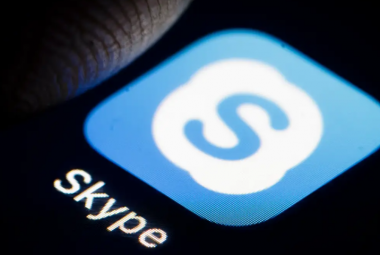Tamo promijenite aktivne sate i izbjegnite ponovno pokretanje računala u najgorem mogućem trenutku. Ako, u drugu ruku, imate problema nakon neke nadogradnje, vrlo ju je lako deinstalirati, objašnjava MakeUseOf.
Ako uređaj dobije bilo kakve nadogradnje koje možete birati, instalaciju istih možete pokrenuti (ili odgoditi) u izborniku View optional updates.
Provjerite mod rada i potrošnju struje
Vrlo je važno obratiti pažnju na menadžment napajanja ako, naravno, želite izvući više radnog vremena iz vašeg novog računara. Odite u Settings i potražite meni za napajanje, odnosno System > Power & sleep. Tamo odredite vrijeme nakon kojeg će se gasiti ekran i vrijeme nakon kojeg će računar preći u “spavanje”.
Nakon toga kliknite na Additional power settings i tamo, ako želite, napravite svoj posebni režim rada koji odgovara baš vašim potrebama.
Zdravlje baterije i kalibracija
Baterija svakog računara postupno slabi i to je normalno. Kad kupite laptop najbolja stvar koju možete napraviti je pratiti zdravlje baterije i pratiti koliko ona s vremenom slabi. Kalibracija baterije omogućava korekcije vezane uz povećanu potrošnju ili pogrešno očitanje te je usko vezana uz proizvođača laptopa, što znači da ćete, ukoliko se ikad odlučite to napraviti, kalibraciju raditi prema uputstvima koja ste dobili uz računar.
Promijenite ime računaru
Tvornički instalirani Windowsi nerijetko će laptop nazvati nekim nasumičnim imenom. Iako to zvuči kao trivijalna stvar, ime vašeg PC-ja vidljivo je u aplikacijama poput OneDrivea, Microsoftovih usluga na webu i tako dalje. Za mijenjanje imena uređaja pritisnite Windows+X i birajte System. Na kartici About kliknite na Rename this PC kako biste mu dali novo ime. Nakon toga ponovno pokrenite računar.
Napravite sigurnosnu kopiju pomoću USB-a
Ako vaš računar naiđe na problem koji mu sprječava normalno pokretanje, dobra mjera je korištenje USB-a za oporavak računara koji će računar prebaciti u okružje Windows Recovery koji se sastoji od nekoliko vrlo korisnih alata. Ako želite napraviti USB za oporavak računara, upišite u “recovery” bez navodnika u polje za pretragu na taskbaru. Nakon toga birajte Recovery Drive i stavite kvačicu na pohranu sistemskih datoteka, odnosno Back up system files.
Nakon toga ćete moći pokretati alat Reset this PC i Windows Recovery Environment. Za najbolje rezultate koristite USB od 16 GB.